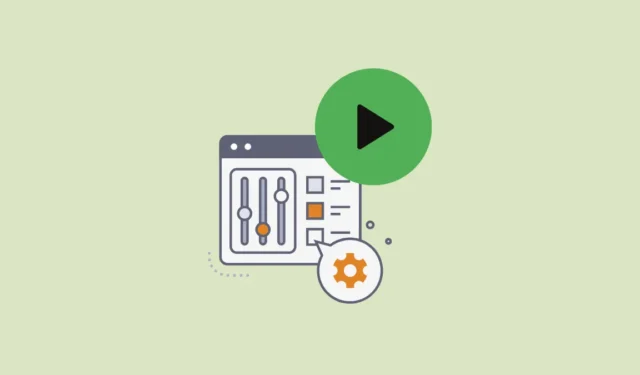
O Spotify é um dos aplicativos de streaming de música multiplataforma mais populares já há algum tempo. Lançado em 2008, o aplicativo permite aos usuários reproduzir suas músicas favoritas tanto offline quanto online, pesquisar novas músicas, ouvir podcasts e muito mais. O aplicativo, que está disponível em quase todas as principais plataformas, tem sido continuamente aprimorado pelos desenvolvedores por meio de novos recursos, como listas de reprodução geradas por IA, que melhoram a experiência do usuário.
Além do mais, você pode até personalizar e alterar a aparência do aplicativo Spotify para desktop, alterando seus temas, cores e muito mais. Você pode fazer isso usando o Spicetify, uma ferramenta de código aberto que permite personalizar o aplicativo de streaming de música de acordo com sua preferência, e aqui está como você pode instalá-lo e usá-lo.
O que é Spicetify?
Spicetify é uma ferramenta que permite personalizar o aplicativo de desktop Spotify usando o Spicetify Marketplace no Spotify ou por meio da interface de linha de comando. É totalmente de código aberto e permite instalar extensões e aplicativos personalizados no Spotify, alterar o tema e as cores e muito mais.
Inicialmente, o Spicetify era uma ferramenta de linha de comando, mas agora está integrado ao aplicativo Spotify e você só precisa usar a linha de comando para instalá-lo e atualizá-lo. Quaisquer customizações podem ser feitas diretamente pelo Marketplace.
Instalando o Spicetify e seu Marketplace
O Spicetify está disponível para Windows, macOS e Linux, mas aqui explicaremos como você pode instalar a ferramenta no Windows. Antes de começar, feche o aplicativo Spotify, se estiver em execução, e siga estas etapas.
- Abra o menu Iniciar, digite
powershelle clique na opção ‘Executar como Administrador’.

- Quando a janela do Powershell aparecer, cole
iwr -useb https://raw.githubusercontent.com/spicetify/spicetify-cli/master/install.ps1| iexe pressione a tecla ‘Enter’.

- Um aviso aparecerá informando que não é recomendado executar o script como administrador. Pressione ‘N’ para continuar a instalação do Spicetify.

- Agora, você receberá uma mensagem perguntando se deseja instalar o Spicetify Marketplace. Pressione ‘Y’ para continuar e o Spicetify Marketplace será instalado.

- Assim que o processo for concluído, você pode visualizar os comandos disponíveis digitando e pressionando a tecla ‘Enter’.
spicetify -h

- Se você optar por não instalar o Spicetify Marketplace, poderá usar o comando para fazer um backup da ferramenta. Caso contrário, um backup será criado automaticamente. Agora você pode começar a personalizar o Spotify.
spicetify backup apply enable-devtools

Personalizando o Spotify usando o Spicetify
Embora você possa personalizar o Spotify criando seu próprio esquema de cores ou usando um criado por outra pessoa, uma maneira mais fácil é usar o Spicetify Marketplace, que oferece temas, extensões, snippets e muito mais.
- Ao instalar o Spicetify Marketplace seguindo as etapas acima, ele iniciará automaticamente o Spotify e você verá a opção Marketplace no canto superior esquerdo. Clique nele para abri-lo.

- O Marketplace lista todas as extensões, temas, trechos e aplicativos que você pode instalar para personalizar o aplicativo de streaming de música de acordo com suas preferências. Clique na guia ‘Extensões’ para começar.

Extensões
As extensões permitem expandir a funcionalidade do Spotify adicionando novos recursos que ajudam a melhorar a experiência do usuário e torná-la mais agradável. Eles podem adicionar funções como atalhos personalizáveis, marcadores e muito mais ao aplicativo, tornando-o mais fácil de usar.
- Por exemplo, a extensão Beautiful Lyrics adiciona letras sincronizadas com um fundo dinâmico à sua música. Você pode clicar nele para saber mais sobre isso.

- Ou passe o cursor do mouse sobre ele e clique no botão ‘Instalar’ que aparece para instalar a extensão.

Temas
Os temas permitem que você altere a aparência do aplicativo Spotify, e o Spicetify Marketplace oferece inúmeras opções para você escolher.
- Clique na guia ‘Temas’ na parte superior para ver os temas disponíveis.

- Novamente, clique no botão ‘Instalar’ que aparece depois de passar o cursor sobre qualquer tema de sua preferência. Da mesma forma, você pode clicar no botão ‘Excluir’ que aparece quando você passa o cursor sobre os temas instalados para remover um tema instalado.

- Alguns temas permitem até personalizar certos elementos, como as cores, mantendo seu estilo visual geral. Para visualizar e alterar as cores, clique no menu suspenso na parte superior e clique em uma opção diferente.

Trechos
Snippets são feeds curtos que fornecem informações aos usuários sobre um artista e sua música, ajudando você a decidir se a música é do seu agrado. Você também pode personalizar trechos usando o Spicetify Marketplace.
- Clique na guia ‘Snippets’ na parte superior e passe o cursor do mouse sobre o snippet de sua preferência.

- Clique no botão ‘Instalar’ que aparece para instalar o snippet.

Aplicativos
Finalmente, existem aplicativos, que são semelhantes às extensões no sentido de que também ampliam a funcionalidade do Spotify. No entanto, diferentemente das extensões e temas, você só pode instalar aplicativos por meio do GitHub.
- Depois de mudar para a guia ‘Aplicativos’ na parte superior, passe o cursor sobre o aplicativo que deseja instalar e clique no ícone ‘GitHub’ que aparece.

- Agora, na janela do Powershell, digite Spicetify config-dir e pressione a tecla ‘Enter’.

- A execução do comando abrirá a pasta Spicetify. Navegue até a pasta ‘CustomApps’ e abra-a.

- Crie uma pasta com o nome do aplicativo que deseja instalar. Por exemplo, para instalar o aplicativo ‘Better Local Files’, crie uma pasta chamada ‘better-local-files’.


- Depois que a pasta compactada for baixada, extraia-a e copie o conteúdo para a pasta do aplicativo que você criou anteriormente.

- Volte para a janela do Powershell e digite o seguinte comando:
spicetify config custom_apps better-local-filesantes de pressionar a tecla ‘Enter’. Siga isso com um segundo comando:spicetify applye pressione Enter novamente.

- O Spotify será fechado e você terá que reiniciá-lo. Ao fazer isso, você verá que o aplicativo foi instalado e aparecerá à esquerda.

Spicetify permite que você personalize o aplicativo de desktop Spotify usando extensões, temas, snippets e aplicativos facilmente. Você pode não apenas alterar a aparência do aplicativo, mas também torná-lo mais útil, expandindo as coisas que ele permite fazer. Embora tenhamos explicado como você pode usar a ferramenta Spicetify e seu Marketplace no Windows, você também pode usar a ferramenta nas plataformas macOS e Linux.
Apenas certifique-se de criar um backup conforme explicado acima antes de fazer qualquer alteração, para que você possa restaurar as configurações padrão caso tenha algum problema.




Deixe um comentário